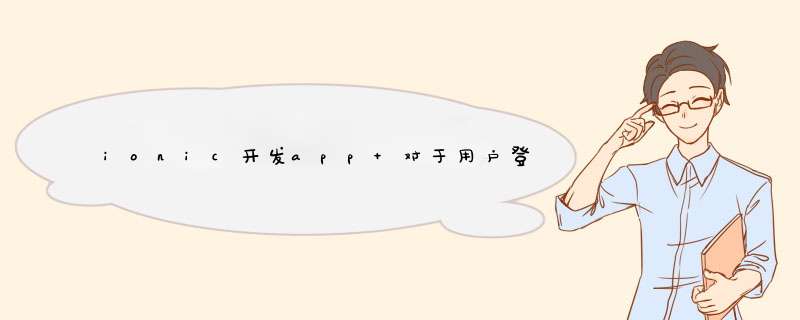
ionic 使用前端的技术栈,但思路得按 app 的来。简单答的话你可以搜索 json web token 作为一个起点。
为什么说 session 在 app 上不好用
我们都知道 http 是无状态的,而 session 却为浏览器与服务器提供了保持“会话”的能力。而这种好处是有代价的。我真是爱死这句话了。 session 的原理就不用我再多嘴了,总之就是浏览器与服务器需要做一些额外的工作,用于保证一次会话里的所有连接符合某种协议,才能达到效果。
传统网站里,这部分额外的工作是由浏览器承担的。浏览器会完成所有的脏活累活,前端只管用就好了。但在 app 里面,谁来管这些事情?难道说每一个需要访问鉴权 api 的 app ,哪怕再小的需要,都得用上一个小浏览器?这种方案看上去并不能接受。
既然保持状态的代价不能接受,那不保持好了。让 http 回到它最原始的样子。现在问题变成了:没有状态的情况下如何鉴权?答案倒也简单:每次连接都带上用户名密码。。。
token based authentication
听起来很糟糕,也确实不能这样做。。。这就是 BAT TBA 派上用场的时候了。我们只向服务器出示一次用户名密码,服务器认证了我们的身份之后,生成一个字符串“令牌”(token)。 app 拿到令牌后,访问每一个 api 都附带上令牌,而 api 看到令牌后,就会知道你是有权限访问它的,进而返回数据。
这样就避免了多次传递用户密码这种敏感信息,而这个 token 的存储位置就很多选择了, ionic 的话还可以用到浏览器的 window.localStorage 。
Ionic 集成 jpush(极光)推送之 IOS 篇
说明:这篇文章已经年代久远,其中一些地方可能已经无效,仅做参考
极光推送官方版的 phonegap 插件在这里7。
由于官方版插件 ios 版暂时没有打开通知的方法,所以在官方基础上修改了下,修改后的插件放在了这里4,下面说明以修改后的插件为准。(感谢极光官方大神viper耐心帮助,同时也参考了下@lanceli1大神的cnodejs-ionic7项目)
极光账户设置部分可以参考小和尚的这篇9分享。
下面主要说明项目代码部分修改。
新建一个 ionic项目
$ ionic start --id com.ionichina.ionicjpush ionic_jpush tabs
注:修改 id 为自己应用的 Bundle identifier
添加 IOS 平台
$ cd ionic_jpush
$ ionic platform add ios
安装插件
$ ionic plugin add
等待时间比较长,你也可以像小和尚文章9里介绍的先下载下来,再安装,但这个过程是跑不了的
(接下来,蛋疼的事情开始了)
修改配置
修改: ionic_jpush\plugins\cn.jpush.phonegap.JPushPlugin\src\ios\PushConfig.plist
修改对应的APP_KEY和CHANNEL(渠道)为你自己申请的值,
注意
确保有如下代码,不然后面 Xcode 运行会警告:
<key>APS_FOR_PRODUCTION</key><string>0</string>在 js 中添加通知实现
在 app.js 最后添加一个 push 工厂(参考了@lanceli1大神的Ccnodejs-ionic7项目)
.factory('Push', function() { var push return { setBadge: function(badge) { if (push) { console.log('jpush: set badge', badge)plugins.jPushPlugin.setBadge(badge)
}
}, setAlias: function(alias) { if (push) { console.log('jpush: set alias', alias)
plugins.jPushPlugin.setAlias(alias)
}
}, check: function() { if (window.jpush &&push) {
plugins.jPushPlugin.receiveNotificationIniOSCallback(window.jpush) window.jpush = null
}
}, init: function(notificationCallback) { console.log('jpush: start init-----------------------')
push = window.plugins &&window.plugins.jPushPlugin if (push) { console.log('jpush: init')
plugins.jPushPlugin.init()
plugins.jPushPlugin.setDebugMode(true)
plugins.jPushPlugin.openNotificationInAndroidCallback = notificationCallback
plugins.jPushPlugin.receiveNotificationIniOSCallback = notificationCallback
}
}
}
})
在 app.js 的 run 函数里定义通知回调函数
记得在 run 函数里引用 Push 先
// push notification callbackvar notificationCallback = function(data) { console.log('received data :' + data) var notification = angular.fromJson(data) //app 是否处于正在运行状态
var isActive = notification.notification // here add your code
//ios
if (ionic.Platform.isIOS()) { window.alert(notification)
} else { //非ios(android)
}
}
在 $ionicPlatform.ready 里进行初始化
//初始化Push.init(notificationCallback)//设置别名Push.setAlias("12345678")编译 IOS 项目
$ ionic build ios
(接下来,更蛋疼的事情开始了)
修改配置 IOS 项目(不要问我为啥)
修改 AppDelegate.m,
添加
#import "APService.h"#import "JPushPlugin.h" //viperdidFinishLaunchingWithOptions函数中添加
// Required#if __IPHONE_OS_VERSION_MAX_ALLOWED >__IPHONE_7_1
if ([[UIDevice currentDevice].systemVersion floatValue] >= 8.0) { //可以添加自定义categories
[APService registerForRemoteNotificationTypes:(UIUserNotificationTypeBadge | UIUserNotificationTypeSound | UIUserNotificationTypeAlert)
categories:nil]
} else { //categories 必须为nil
[APService registerForRemoteNotificationTypes:(UIRemoteNotificationTypeBadge | UIRemoteNotificationTypeSound | UIRemoteNotificationTypeAlert)
categories:nil]
}#else
//categories 必须为nil
[APService registerForRemoteNotificationTypes:(UIRemoteNotificationTypeBadge | UIRemoteNotificationTypeSound | UIRemoteNotificationTypeAlert)
categories:nil]#endif
// Required
[APService setupWithOption:launchOptions]
didRegisterForRemoteNotificationsWithDeviceToken中添加
// Required[APService registerDeviceToken:deviceToken][APService setDebugMode]
添加函数
- (void)application:(UIApplication *)application didReceiveRemoteNotification:(NSDictionary *)userInfo { // Required[APService handleRemoteNotification:userInfo] BOOL isActive if (application.applicationState == UIApplicationStateActive) {
isActive = TRUE
} else {
isActive = FALSE
} NSDictionary *dict=[[NSMutableDictionary alloc] initWithDictionary:userInfo]
[dict setValue: [[NSNumber alloc] initWithBool:isActive] forKey:@"isActive" ]
[[NSNotificationCenter defaultCenter] postNotificationName:kJPushPlugReceiveNotificaiton
object:dict] //viper
}
OC 代码算是完事儿,然后就是配置
修改项目 Capabilities,打开 Background Modes,勾选最后一项Remote notications
设置证书,这个就不教了,网上一大堆
Xcode 这边就算配置完了
接下就是设置一些Xcode常规 *** 作,编译运行,从极光官方控制台发送一条通知,然后查看Xcode控制台,应该就会有推送的通知数据打印了。
下面的事儿你自己应该搞的定。
Angular4+Ionic3-企业微信应用开发
一、搭建Ionic3项目工程
(1)、配置环境:
node安装:参照node官网( http://nodejs.cn/download/ )
cnpm淘宝镜像安装:
npm install -g cnpm --registry=https://registry.npm.taobao.org
ionic安装:cnpm install -g ionic
(2)、创建项目:
创建带tab栏项目:Ionic start project tabs
创建空白页项目:Ionic start project blank
(3)、运行项目:
安装依赖:cnpm install
启动项目:ionic serve
二、企业微信应用开发步骤
(1)、企业微信API:
推荐参考: https://work.weixin.qq.com/api/doc#90000/90003/90556
(2)、具体开发
1、项目目录构成
2、引入企业微信相关文件
a、在index.html页面,引入微信的js文件。
b、因项目使用的是亚马逊的服务器,所以要在开发企业微信时,需要使用由API Gateway 为 REST API 生成的 JavaScript 开发工具包(此包是由后端生成,前端引用),从后端处获取到JavaScript包后,放置在assets文件夹下,在index.html页面中一一引入这些js文件。
c、从后端处获取的js文件,给改文件下的config加上accessKey和secretKey。
3、调用企业微信API的文件配置
在app文件夹下,新建一个d.ts文件,在该文件下定义全局的变量,例如wechat.d.ts,具体如下:
配置完成后,可在具体页面中进行企业微信API的调用,例如监听页面返回 *** 作:
4、获取code
在index.html页面,使用缓存的方式存储code,如下:
5、在app.component.ts文件下,调用从后端获取的api文件下的方法,获取token、个人信息等等,以下就是怎么调用后端企业微信接口,获取token、个人信息,在本项目中,所调用的接口全部是取自后端集成的JavaScript包。
三、开发中遇到的一些问题
(1)、集成js-sdk失败的问题,出现invalid signature签名抛错。
处理:是URL的问题,根据js-sdk上面签名算法的生成上,URL参数是为解码后的URL,后端没解码URL,所以导致签名抛错,前端传给后端是通过encodeURIComponent()方法转码过后的URL,而后端拿到前端转码过后的URL,是需要解码才能生成正确的签名。
欢迎分享,转载请注明来源:内存溢出

 微信扫一扫
微信扫一扫
 支付宝扫一扫
支付宝扫一扫
评论列表(0条)